Разнообразието на текстовите форматиране в Google Docs ти предоставя множество възможности да направиш документите си привлекателни и удобни за четене. Чрез правилното форматиране можеш да се увериш, че важната информация е подчертана, а общият вид на документа ти е подобрен. В това ръководство ще ти представя различни опции за форматиране на текста от уроци, и ще ти покажа как да ги приложиш ефективно в своите собствени проекти.
Най-важните открития
- Промяна на броя колони и техните разстояния
- Ориентиране на страницата за специфични раздели или за целия документ
- Използване на отстъпи, междуредия, символи за номерация и други опции за форматиране
Стъпка по стъпка ръководство
Форматиране на колоните
За да увеличиш четливостта на документа си, можеш да добавиш колони. Начинайки с избора на параграф, който искаш да форматираш, отиди в менюто „Формат“ и избери опцията „Колони“. Тук можеш да зададеш броя желани колони.
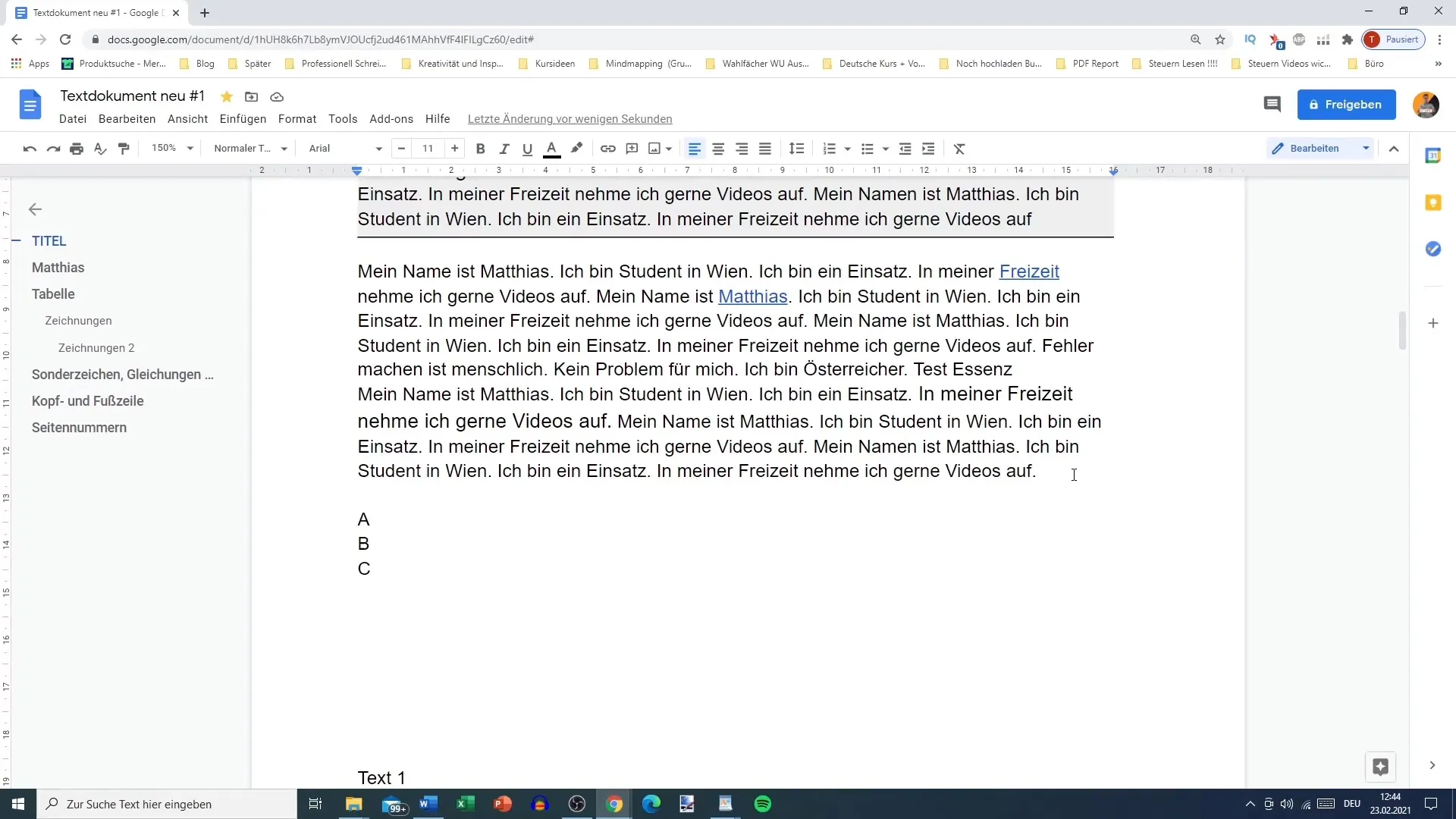
Като избереш две или повече колони, текстът ти се разпределя отново. Например, ако избереш две колони, текстът се разделя на две паралелни зони. Това прави текста да се побере в новата структура.
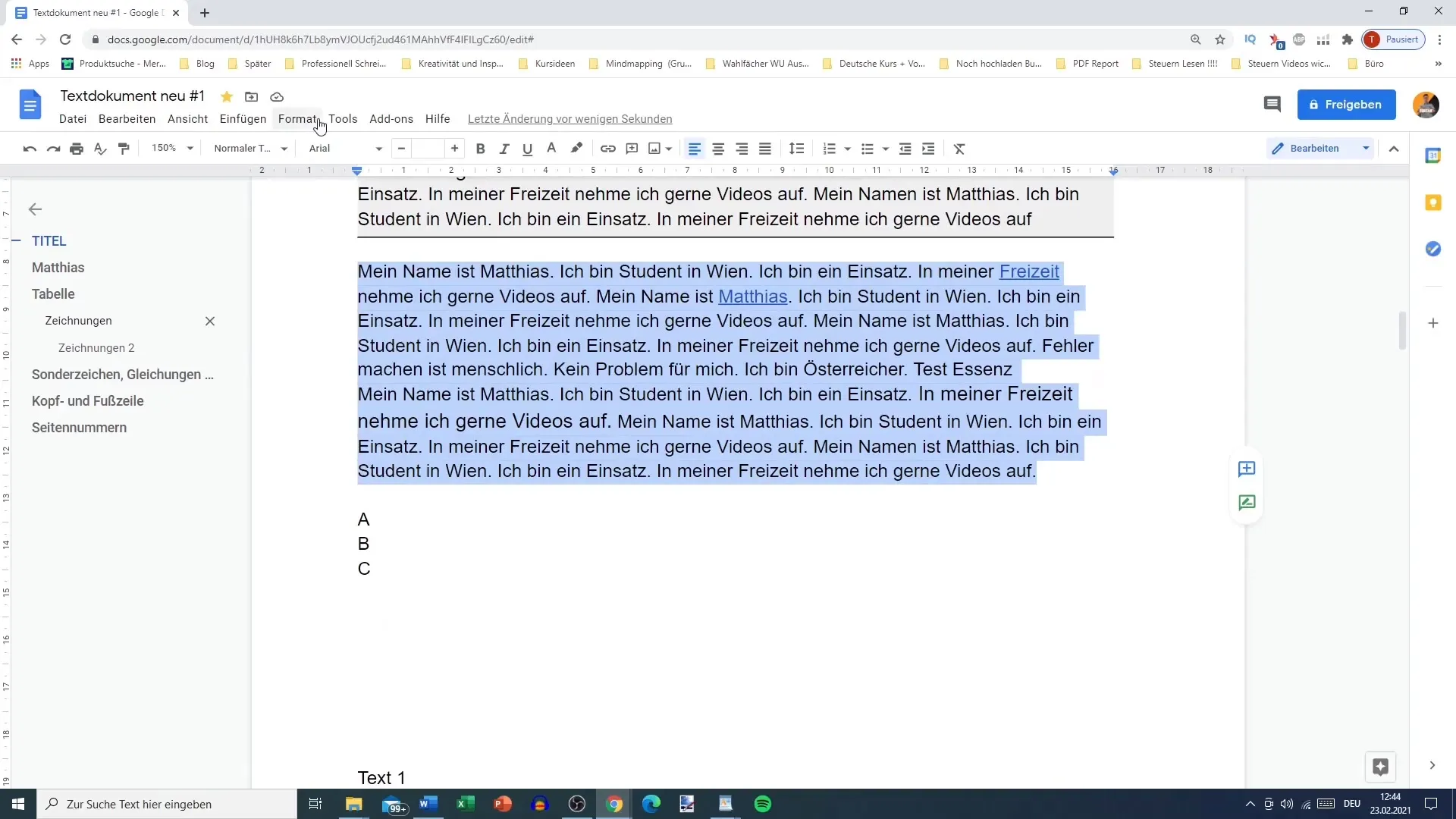
Ако искаш да добавиш трета колона, можеш да направиш това, като промениш броя на колоните. Ще забележиш, че колоните са равномерно разпределени по страницата, което придава на документа ти професионален вид.
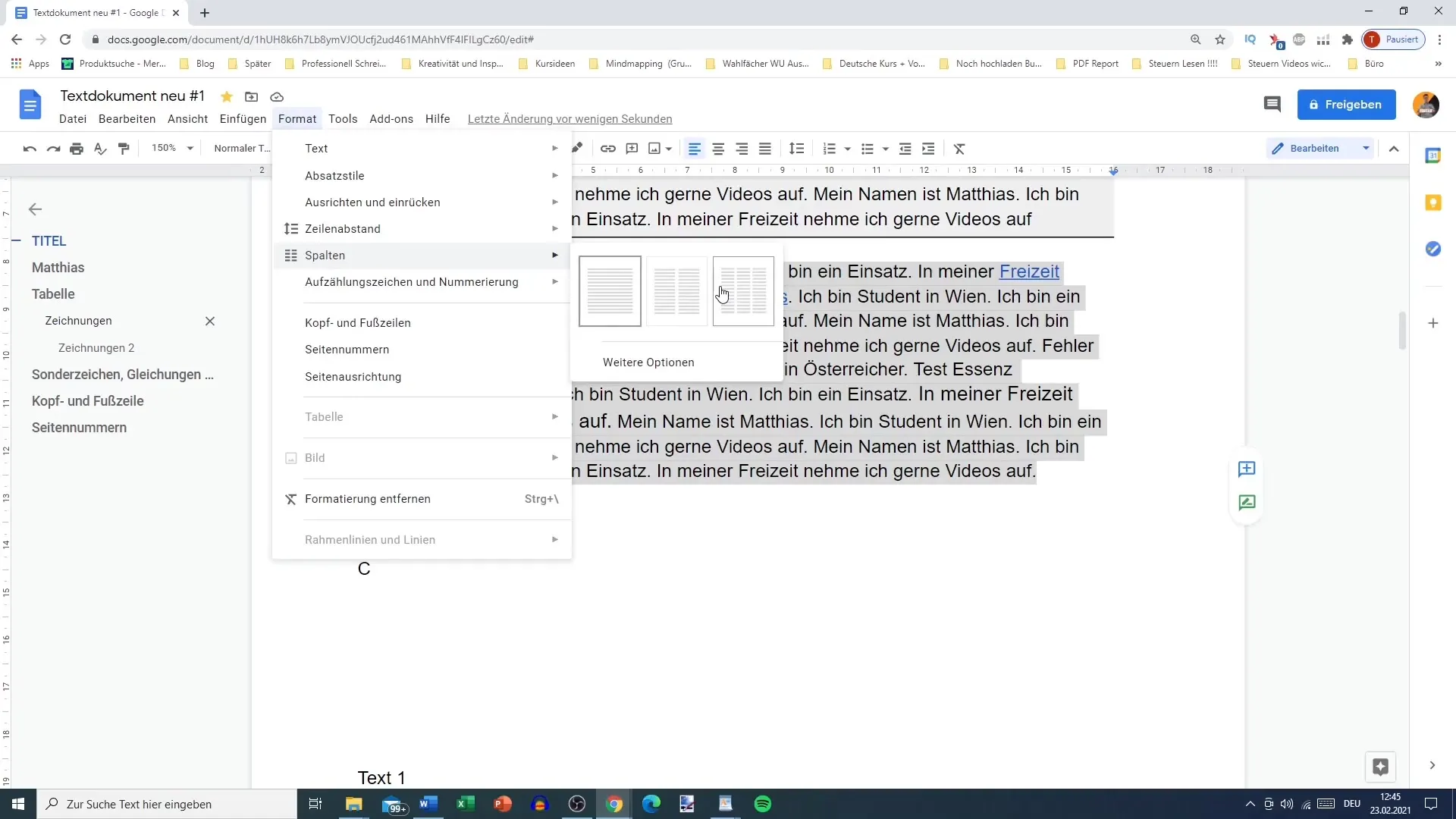
Освен това можеш да експериментираш и с разстоянията между колоните. В менюто „Допълнителни опции“ в менюто за колони можеш да дефинираш разстоянията и да добавиш визуални разделителни линии, за да увеличиш четливостта.
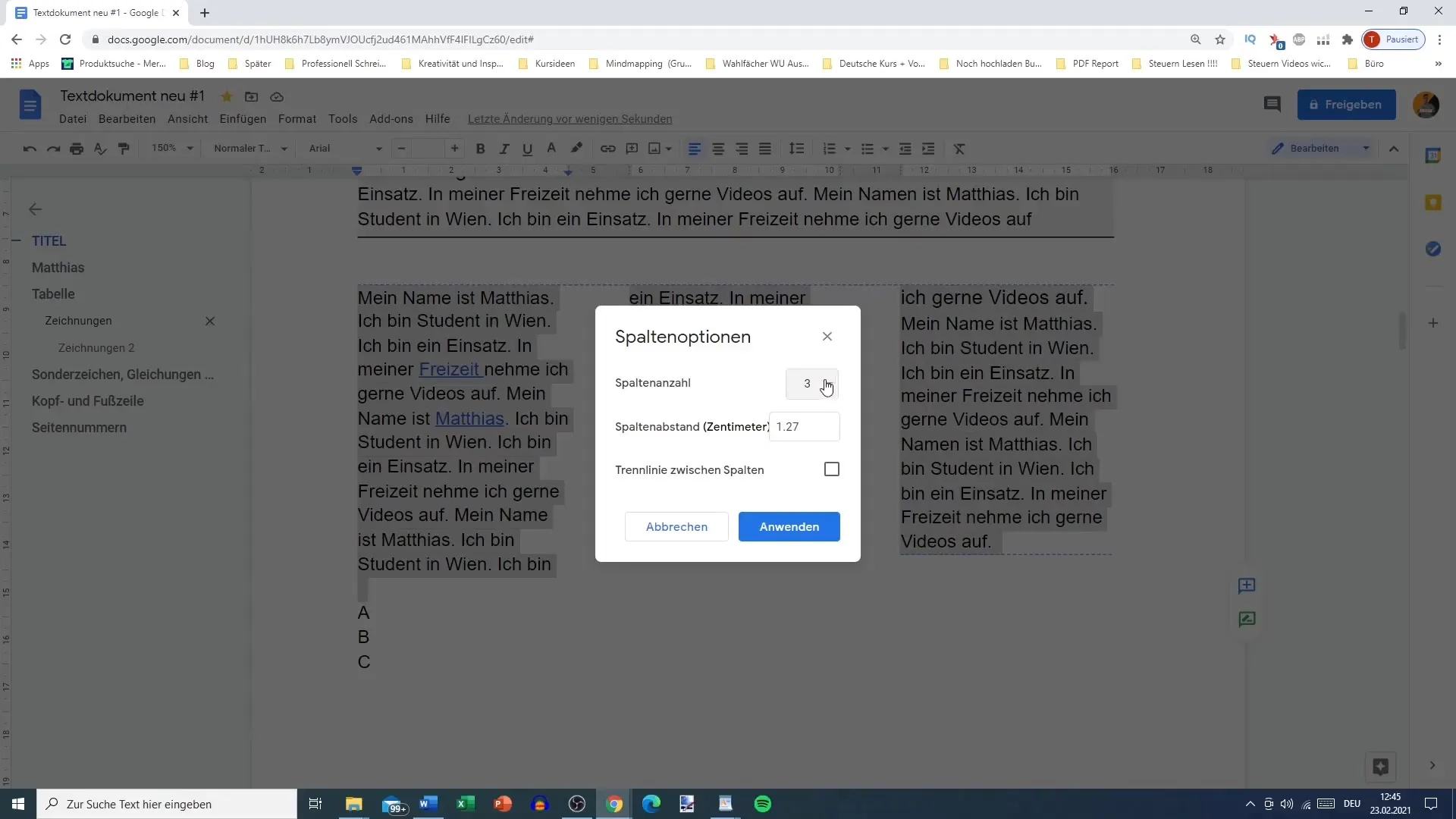
Промяна на ориентацията на страницата
Понякога е полезно да променяш ориентацията на страницата, било за специфични раздели или за целия документ. Избери съдържанието, на което искаш да промениш оформлението. В менюто „Формат“ ще намериш опцията „Оформление на страницата“, където можеш да избереш между портретен и пейзажен режим.
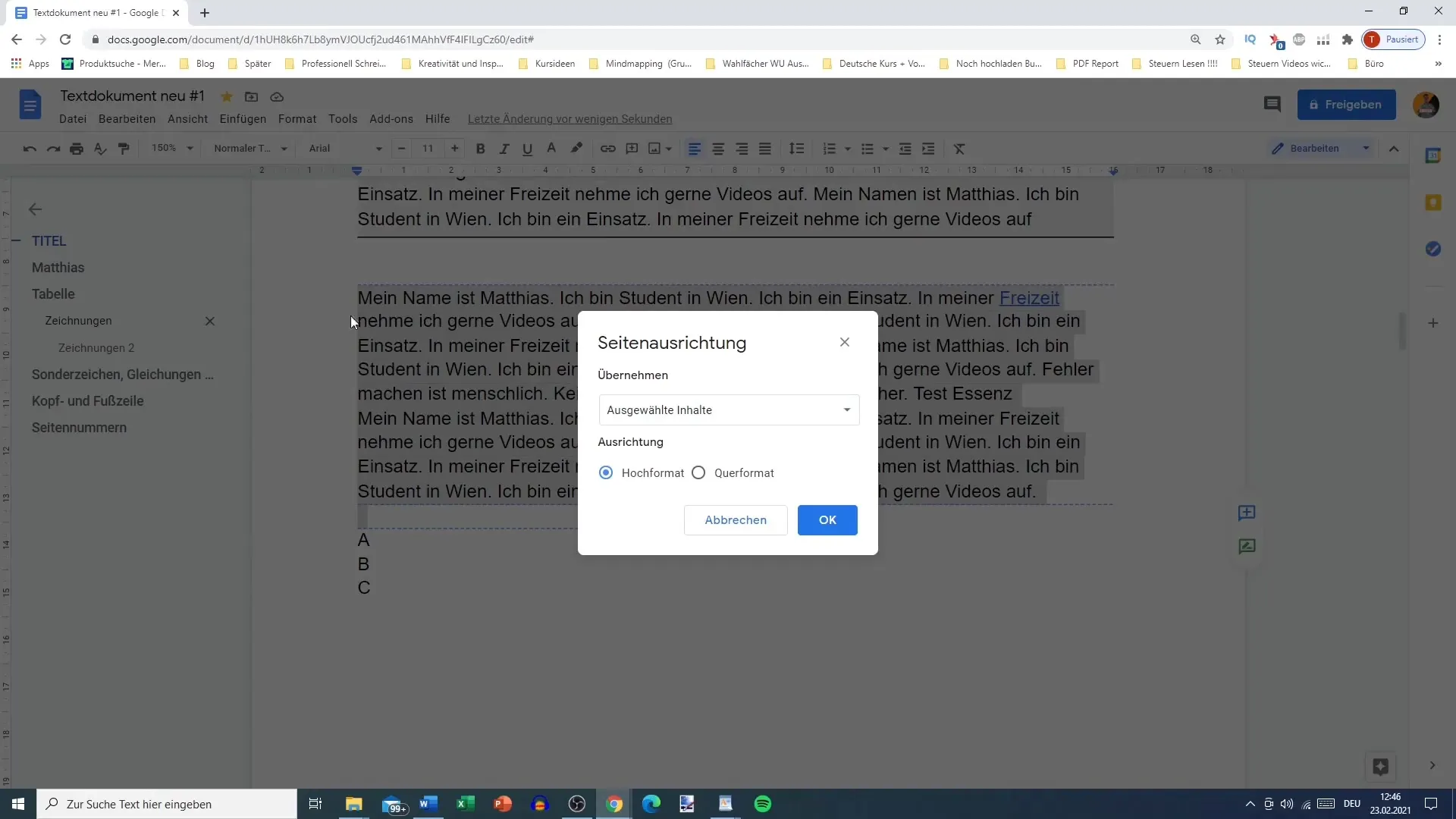
Ако искаш специфична форматиране за един раздел, можеш да избереш желания текст и да промениш ориентацията на страницата в съответствие.
Запомни, че за по-големи документи е важно да имат еднакъв дизайн, който увеличава четливостта. Въпреки това, ако искаш само няколко параграфа да бъдат в ландшафтен формат, целият документ няма да бъде объркан.
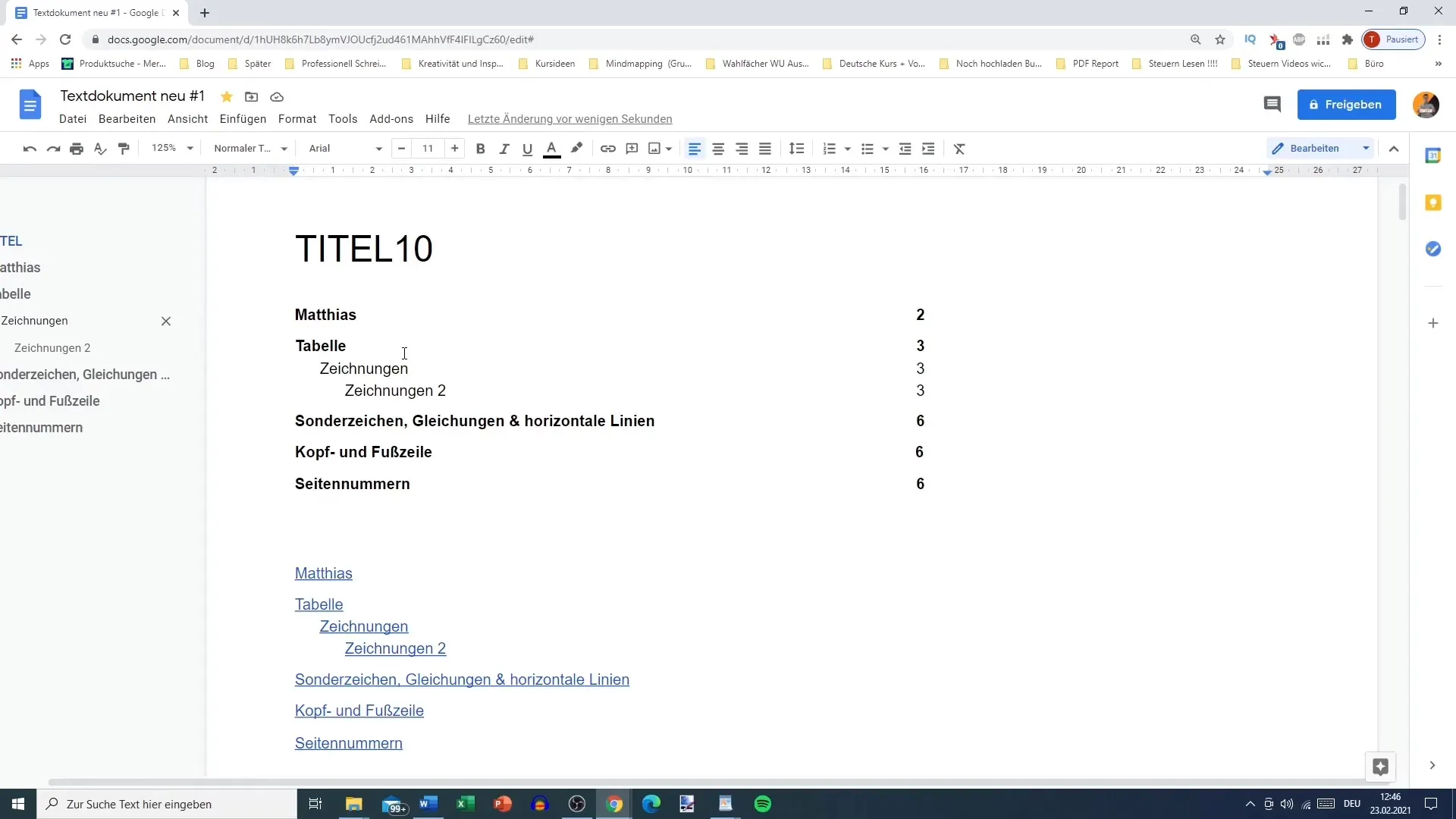
Също така е важно да вземеш предвид ориентацията на страницата при печатане на документа, тъй като форматът може да даде неочаквани резултати в режим на печат.
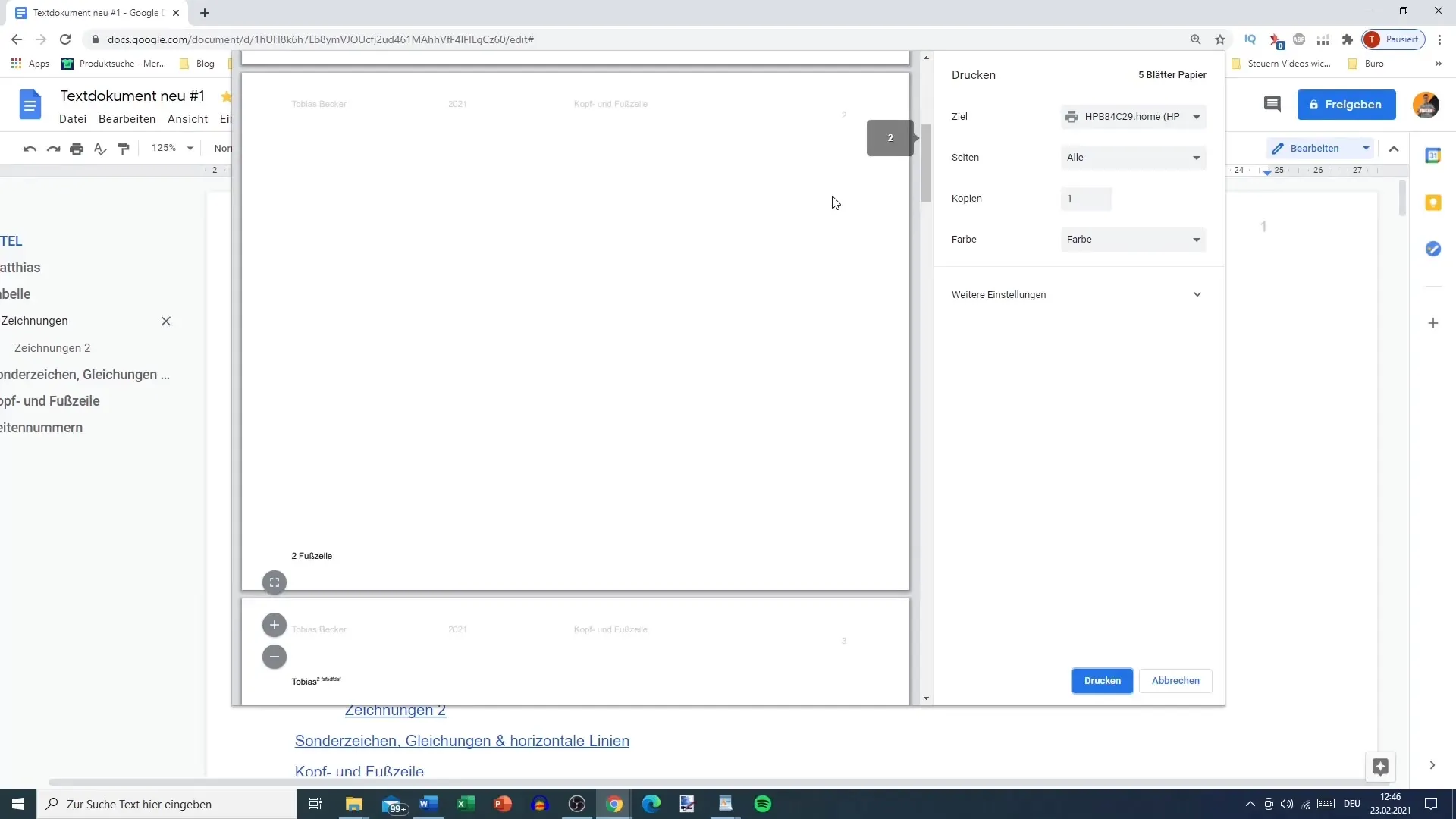
Други опции за форматиране на текста
Освен настройките за колоните и ориентацията на страницата, съществува много други възможности за форматиране на текста, които могат значително да подобрят изгледа на документа ти. Това включва отстъпи, междуредия и символи за номерация. Тези опции са особено важни за структурирането и яснотата на съдържанието ти.
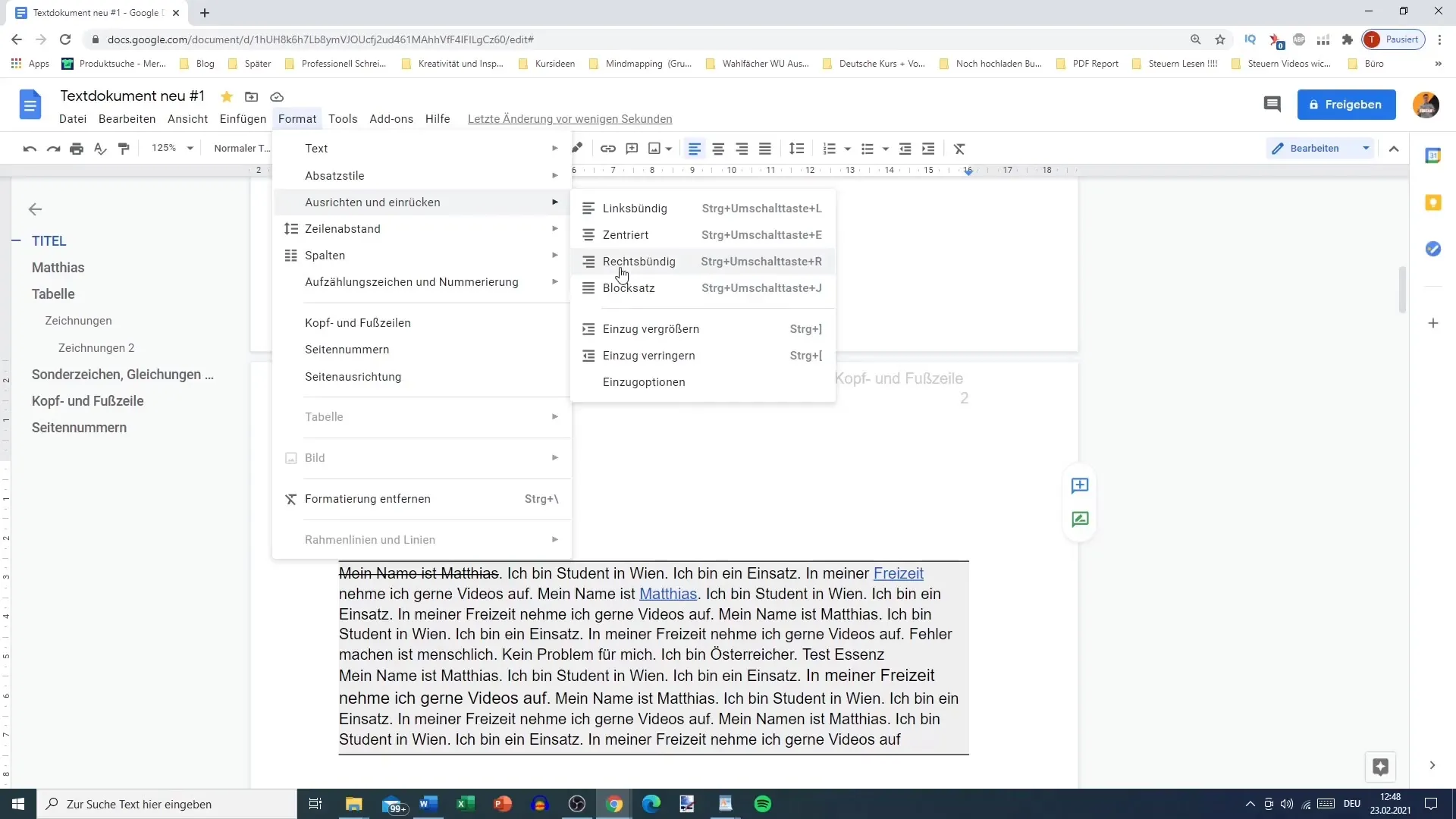
Например, можеш да промениш отстъпа на текста си, за да разделиш параграфите визуално или да направиш списъци по-прегледни. Също така можеш да промениш междуредието, което е важно при изготвянето на дълги текстове.
Освен това можеш да използваш символи за номериране и маркиране, за да представиш различни точки ясно и прегледно. Тези форматировки помагат на читателя да ухваща информацията по-лесно.
Също е важно използването на бележки под линия и номера на страница, които подчертават професионалния вид на документа ти.
Резюме
С различните възможности за форматиране на текст в Google Docs можете да добавите професионален завършек на документа си. Този наръчник ви показа как да използвате форматирането на колони, насочването на страници и други опции за форматиране на текст, за да направите съдържанието си ясно и привлекателно.
Често задавани въпроси
Как да добавя колони в Google Docs?Изберете желания текст в меню „Формат“ и след това „Колони“, за да определите броя на колоните.
Мога ли да променя само ориентацията на страницата за един раздел?Да, можете да приспособите ориентацията на страницата за конкретни раздели, като изберете съответния текст.
Какви са предимствата на маркировката с точки?Маркировката с точки помага за ясното представяне на информацията и увеличава четливостта.
Как да променя междуредието?Можете да промените междуредието чрез опциите в менюто, за да направите текста по-въздушен или по-компактен.
Трябва ли да прилагам форматиране за целия документ?Не, може би трябва да приложите форматирането целенасочено за определени раздели или целия текст, в зависимост от нуждите.


